如何為您的 Galaxy 行動裝置更新最新的軟體
為了提升服務滿意度,誠摯的邀請您在看完本則常見問答後,可以在文章下方給予我們滿意度鼓勵,以期日後提供更優質的服務,謝謝。
提醒您,裝置螢幕以及選單畫面的示意圖,可能會因裝置型號和軟體版本而有所不同。
Samsung 將會定期發佈軟體更新的訊息。軟體更新將為您的裝置帶來新的功能及更佳的安全性。
建議在更新您裝置的軟體之前,請先備份您裝置內的所有重要資料後,再進行更新,可讓您裝置的軟體隨時保持在最新的版本。
檢查軟體更新訊息
步驟 1:前往「設定」> 點選「軟體更新」。
步驟 2:點選「下載並安裝」。
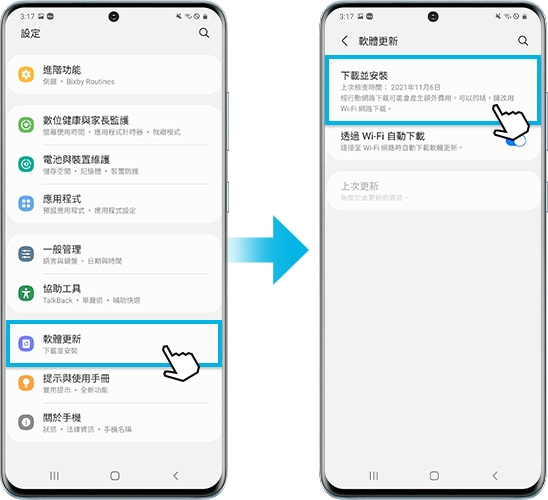
步驟 3:如果有新的軟體可用,您可選擇立即安裝、排定安裝或稍後安裝。
如果您的軟體已經是最新的版本,最後的更新資訊將會如下顯示。
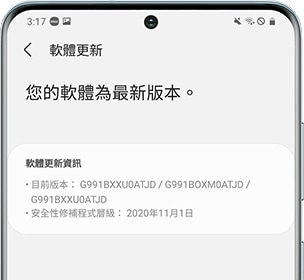
我們提供安全更新以加強您的裝置安全性,並且保護您的個人資訊。
步驟 1:前往「設定」> 點選「生物識別與安全性」
步驟 2: 點選「安全性更新」

您可查看您裝置的軟體版本並且確認是否有軟體可供更新的資訊。
Android 13 請參考:Galaxy S23 要如何檢查安全性更新
Smart Switch 不僅非常適合傳輸資料,也是一個更新您裝置軟體簡單辦法。
當您在 Windows 電腦或 Mac 上打開 Smart Switch 時,如果有新的軟體版本,您就可以看到更新訊息的選項。
操作步驟如下 :
步驟 1:用您的裝置隨附的 USB 傳輸線將裝置連接到電腦。
步驟 2:在您的電腦上打開 Smart Switch。
步驟 3:如果有可用的軟體更新,Smart Switch 會自動提示您是否要進行更新軟體、或是顯示更新選項。
步驟 4:點選更新,然後按照螢幕上的指示下載必要的檔案並且完成更新過程。
- 在進行軟體更新作業之前,請確保您的手機或平板,至少有 20%以上 或更多的電量。
- 在更新完成之前,請勿斷開 USB 傳輸線或使用您的裝置。
- 您的手機或平板在更新過程中,有可能會自動的開/關機。
若您在使用 Samsung 手機、平板或穿戴式裝置時,在產品操作上有任何的需要,
可以透過 Samsung Members,直接與我們聯繫或提問您的問題。
- 更新前請先確保電池有充足的電量。
- 部分手機上可能會顯示「系統更新」而非「軟體更新」。
- 根據您的軟體版本,您可能會需要多次重複這個過程以更新軟體的版本至最新。
謝謝您的意見與回饋
請回答所有問題。





